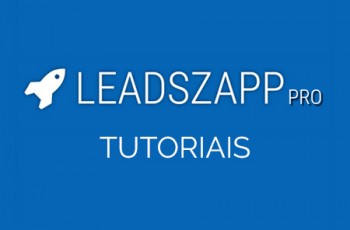
Índice de Tutoriais do LeadsZapp Pro
menos de 1 minuto Como Criar um Aplicativo no Facebook e Configura-lo no LeadsZAPP Pro Como Criar Lista no LeadsZAPP Pro Como Criar Mensagem Estendida no LeadsZAPP Pro Como Criar Mensagem com URL de Redirecionamento no LeadsZAPP Pro Como Criar Campanha Autoresponder no LeadsZAPP Pro Como Criar Campanha Broadcast no LeadsZAPP Pro Como Integrar Ferramentas de E-mail Marketing com o LeadsZAPP Pro via Formulário HTML Como Integrar o MailChimp com o LeadsZAPP Pro via API Como Integrar o GetResponse com o LeadsZAPP Pro via Continue lendo→
